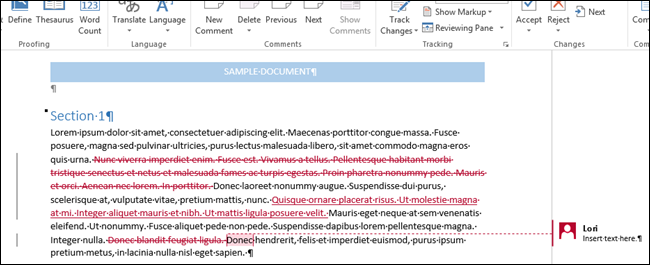
Word中的“修订”功能对于跟踪您对文档所做的更改非常有用,尤其是在与他人协作处理文档时。有时可能需要将文本复制到另一个文档,以保留跟踪的更改。
这看起来很简单,但它不仅仅是复制和粘贴文本。若要开始,请选择文档中发生更改的文本。
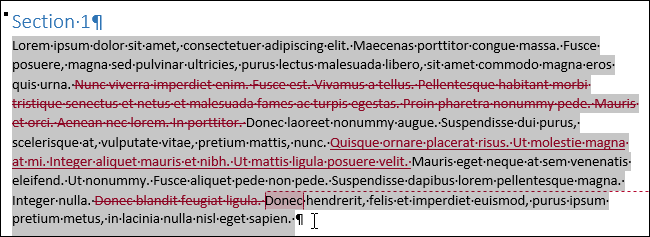
将跟踪的更改与正在复制的文本一起保留的第一个关键是确保“跟踪更改”功能已关闭。要执行此操作,请单击功能区上的“审阅”选项卡。如果“Tracking”(跟踪)部分中的“Track Changes”(跟踪更改)按钮以蓝色突出显示,则“Track Changes”(跟踪更改)功能处于打开状态。单击“Track Changes”按钮的下半部分,然后从下拉菜单中选择“Track Changes”。当该功能关闭时,“Track Changes”(跟踪更改)按钮不应突出显示。
注意:如果您没有关闭“跟踪更改”功能,Word会假定您希望复制文本,就好像接受了选定内容中的所有更改一样。这些更改将被整合到文本中。
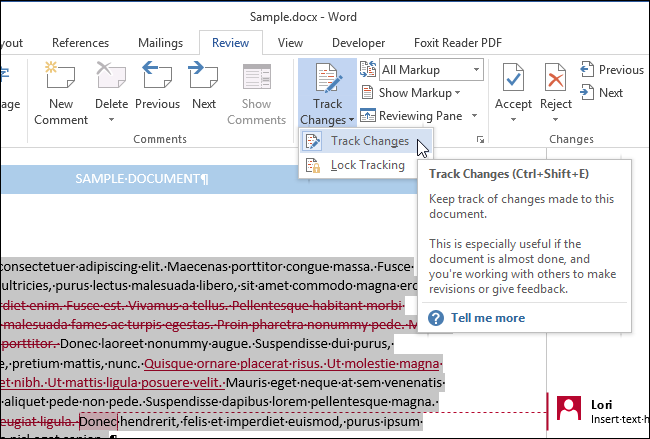
按“Ctrl+C”复制文本。现在,我们将创建一个新文档,并将复制的文本粘贴到其中。单击“文件”选项卡。
注意:您还可以将文本粘贴到任何现有Word文档中。
单击“文件”选项卡。
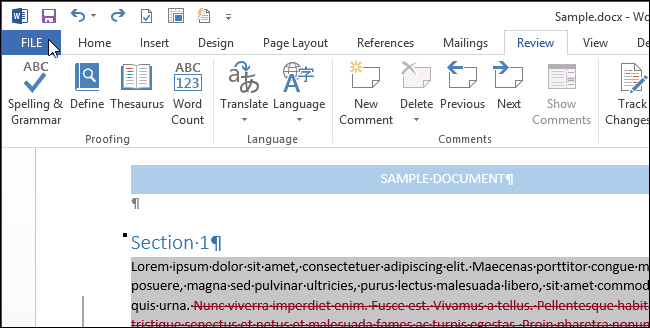
单击左侧项目列表中的“新建”。
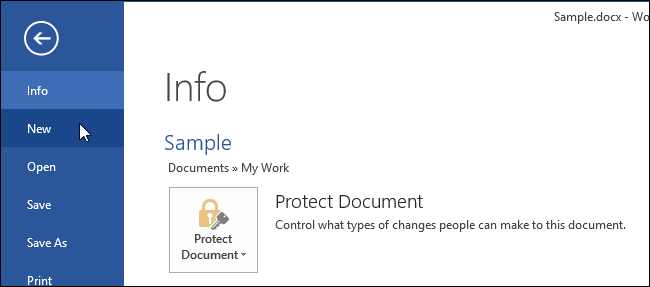
在“新建”屏幕上,单击“空白文档”图标。
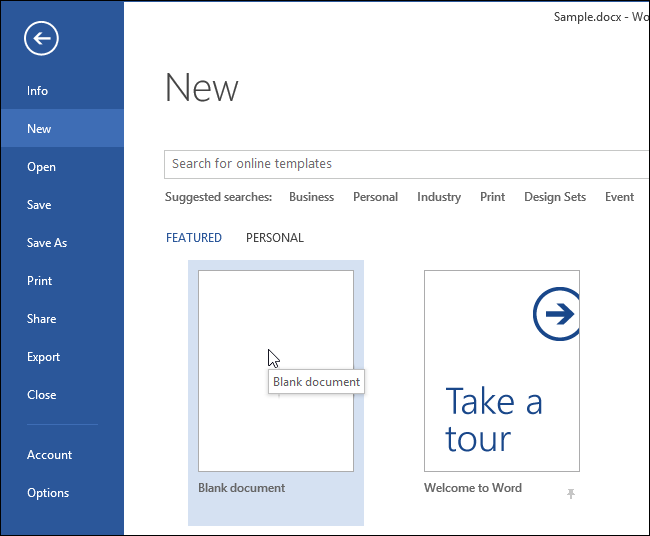
成功保留复制文本中跟踪的更改的第二个关键是确保新(或其他)文档中的“跟踪更改”处于关闭状态。然后,按“Ctrl+V”粘贴包含跟踪更改的文本。
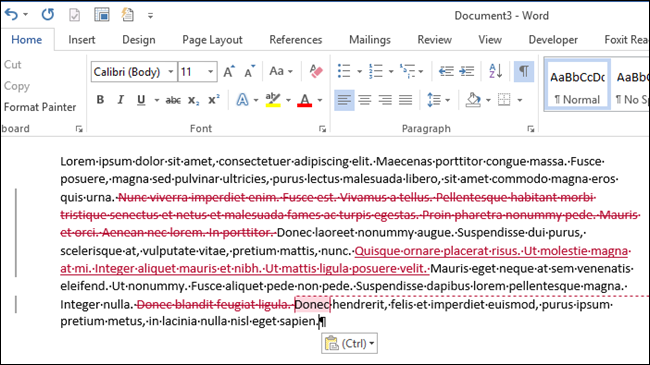
您还可以使用Word中的尖峰复制文本。如果要复制多个不连续的文本和/或图像块,此功能尤其有用。